Roku TV Fehlerbehebung: Lösungen für häufige Probleme
Roku-Geräte sind sehr beliebte digital Video-Player, mit denen Sie eine Vielzahl an Inhalten aus einer breiten Palette von Anwendungen und Kanälen auf Ihrem Fernseher ansehen können. Manchmal treten jedoch technische Fehler bei Rokus auf, die dazu führen, dass sie nicht funktionieren, sodass Sie den Inhalt nicht abspielen können.
Verschiedene Probleme bewirken in der Regel, dass Ihr Roku nicht mehr funktioniert, darunter WiFi-Verbindungsstörungen, Softwarefehler und Stromausfälle. In dieser Anleitung werden wir die häufigsten Ursachen für das Fehlverhalten von Roku besprechen und Schritte zur Behebung der Probleme erläutern, um Ihr Gerät wieder in einem einwandfreien Zustand zu bringen.
Teil 1. Was ist ein Roku TV?
Roku TVs sind Smart-TVs, die mit der integrierten Streaming-Plattform von Roku ausgestattet sind. Dadurch können Sie Tausende von Streaming-Kanälen und Apps direkt auf Ihrem Fernseher nutzen, ohne dass Sie ein zusätzliches Streaming-Gerät kaufen müssen.
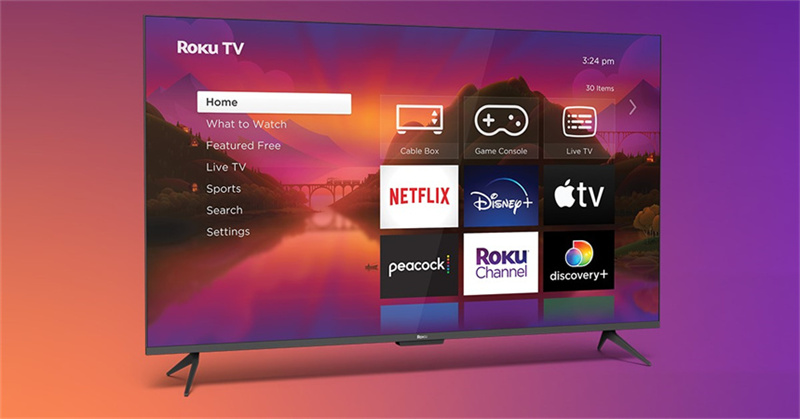
Roku TVs zeichnen sich durch einfache, benutzerfreundliche Navigation aus. Die Einfachheit der Bedienung macht es sehr leicht, Inhalte von beliebten Kanälen wie Netflix, Hulu, Disney+ und anderen zuzugreifen.
Wie jedes andere Gerät können auch Roku TVs manchmal ausfallen und nicht richtig funktionieren. Dies kann jedoch äußerst störend sein, wenn Sie sich nur entspannen und Ihre Lieblingsserie oder einen Film streamen möchten.
Probleme mit der Netzwerkverbindung, eingefrorene Bilder, Audio-Probleme und zufällige Abstürze können eine tolle Streaming-Session verderben. Deshalb ist es wichtig, die Ursachen für Probleme mit Ihrem Roku TV zu identifizieren und die entsprechenden Lösungen zu finden.
Teil 2. Roku TV funktioniert nicht: Mögliche Ursachen und Lösungen
Es ist sehr einfach, ein Roku-Gerät zum Streamen von Medien zu verwenden, aber manchmal können technische Probleme auftauchen, die verhindern, dass Sie den gewünschten Inhalt abrufen.
Roku TV funktioniert nicht: Dies kann auf einen Stromausfall, ein unangeschlossenes Gerät oder einen beschädigten Kabel zurückzuführen sein; es kann auch erforderlich sein, das Gerät neu zu starten.
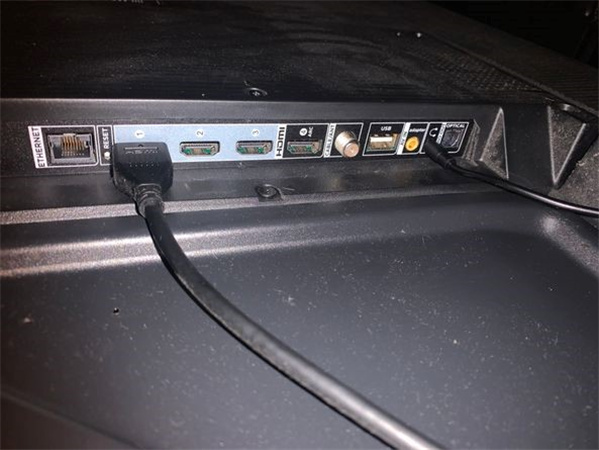
Zunächst überprüfen Sie, ob alles korrekt angeschlossen ist, insbesondere die Stromkabel. Trennen Sie die Kabel, warten Sie eine Minute und stecken Sie sie dann wieder ein. Stellen Sie auch sicher, dass die Batterien in der Fernbedienung vollständig aufgeladen sind.
Roku lädt Kanäle/Apps nicht: Dies wird in der Regel durch Probleme mit der Internetverbindung verursacht. Stellen Sie sicher, dass andere Geräte über WLAN funktionieren. Wenn der Roku-Kanal immer noch nicht lädt, starten Sie den Router/Modem neu. Entfernen Sie außerdem den problematischen Kanal und installieren Sie ihn erneut.
Der Bildschirm von Roku ist eingefroren: Versuchen Sie, das Gerät mit der Fernbedienung neu zu starten oder es vom Stromnetz zu trennen. Wenn das Problem weiterhin besteht, könnte es sich um einen Softwarefehler handeln, und es kann erforderlich sein, eine Werkseinstellung vorzunehmen. Um die Apps oder Einstellungen nicht zu verlieren, erstellen Sie vor dem Zurücksetzen eine Sicherungskopie Ihres Roku.

Roku zeigt kein Video/Audio an: Überprüfen Sie, ob die Eingabeeinstellung auf Ihrem Fernseher Roku ausgewählt ist. Es kann erforderlich sein, die HDMI-Kabel auf lose Verbindungen oder Beschädigungen zu überprüfen. Prüfen Sie auch die Audio-Verbindungen.
Warum funktioniert Roku nicht? Die Identifizierung, ob das Problem auf Strom, Internetverbindung, Softwareverbindung oder etwas anderes zurückzuführen ist, hilft Ihnen bei der richtigen Problembehandlung. Ein systematischer Ansatz bei der Roku-Diagnose kann viele Probleme beheben und das Streaming auf Ihrem Player wiederherstellen.
Teil 3. Tipps zur Verbesserung der Roku-Leistung
Während die Behebung spezifischer Probleme wichtig ist, gibt es auch einige hilfreiche, proaktive Schritte, die Sie unternehmen können, um die Leistung Ihres Roku zu optimieren und die Wahrscheinlichkeit von Problemen zu verringern:
Halten Sie die Roku-Software auf dem neuesten Stand: Installieren Sie die neuesten Roku-Software-Updates, um sicherzustellen, dass Sie das aktuellste Programm verwenden. Updates enthalten in der Regel Fehlerbehebungen, Sicherheitsupdates und eine verbesserte Leistung.
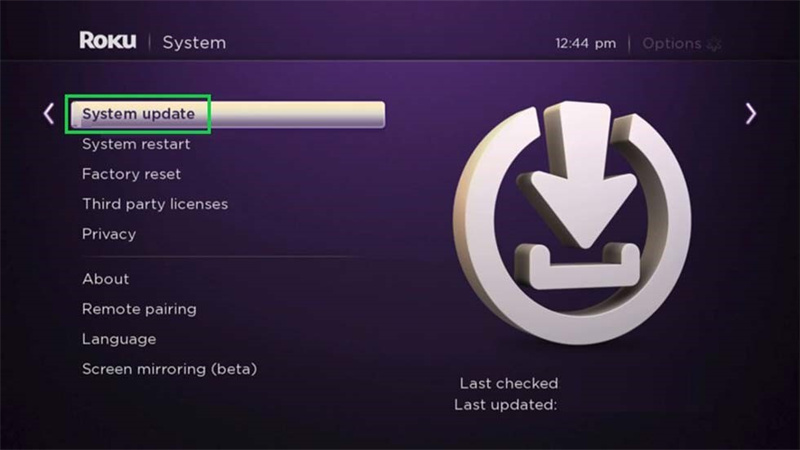
Prüfen Sie die Internetverbindungsgeschwindigkeit: Eine Speed-Test-Website kann Ihnen helfen, sicherzustellen, dass Sie über ausreichend Bandbreite verfügen, um störungsfrei zu streamen. Eine optimale Roku-Leistung erfordert Internetgeschwindigkeiten von ca. 8 - 10 Mbps. Wenn die Geschwindigkeit zu niedrig ist, erhöhen Sie Ihren Internetplan.
Starten Sie den WiFi-Router und die Module neu: Starten Sie regelmäßig die Netzwerkgeräte wie Router und Module neu, um die Zwischenspeicher zu leeren und eine optimale Verbindung zu halten. Die meisten Internetdienstanbieter empfehlen, das Modem oder die Router monatlich neu zu starten.
Löschen Sie den Roku-Kanalzwischenspeicher: Das Löschen der temporären Daten, die im Kanalzwischenspeicher gespeichert sind, ist eine sehr effektive Lösung für Probleme wie langsames Laden, Puffern oder andere Fehler. Navigieren Sie auf Ihrem Roku zu Einstellungen > System > Erweiterte Systemeinstellungen > und klicken Sie dann auf Kanalzwischenspeicher leeren, um diese Informationen zu entfernen.
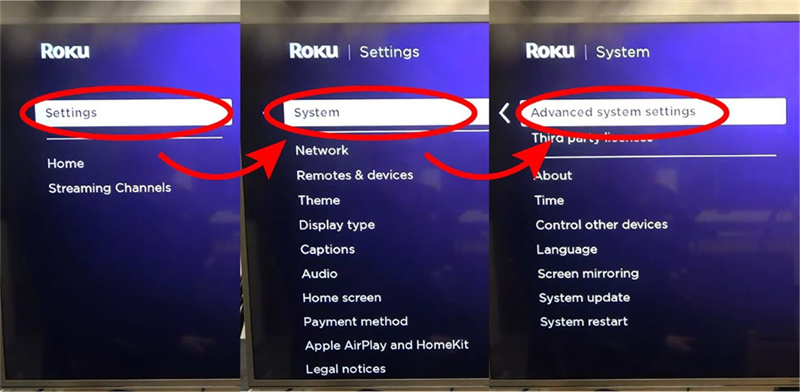
Teil 4. Verbesserung der Roku-Erfahrung mit HitPaw VikPea
Als eine der besten Video-Verbesserungs-Apps kann HitPaw VikPea (früher HitPaw Video Enhancer) Ihre Unterhaltungserfahrung bei der Verwendung von Roku-Geräten verbessern.
Die Technologie von HitPaw VikPea verfügt über starke künstliche Intelligenz zur Video-Upscaling und kann verwendet werden, um beschädigte oder von schlechter Qualität Videos zu verbessern und das visuelle Erscheinungsbild deutlich zu verbessern.
HitPaw VikPea nutzt viele aktuelle Video-Verbesserungstechnologien, um die Qualität Ihrer Videos zu verbessern und fehlerhafte Dateien zu reparieren, die das Streaming auf Roku beeinträchtigen können.
Funktionen- Mit künstlicher Intelligenz unterstützte Skalierung bis zu einer unglaublichen 8K-Qualität
- Hohe Qualität bei der Reduzierung von Bildrauschen
- Animation-Modell, das speziell für die Verbesserung von Anime und Cartoons entwickelt wurde
- Video-Face-Modell, um die Gesichtsdetails im Video zu verbessern
- Colorize-Modell, um Farbe hinzuzufügen und Schwarzweiß-Filme neu zu beleben
Schritt 1:HitPaw VikPea kann einfach von der offiziellen Website heruntergeladen und installiert werden oder über den untenstehenden Link.
Schritt 2:Führen Sie HitPaw nach einer erfolgreichen Installation aus. Öffnen Sie die HitPaw-Oberfläche, klicken Sie auf „Datei auswählen“ oder ziehen Sie und fallen Sie eine Video-Datei, die Sie verbessern möchten, in das Fenster. HitPaw unterstützt über 30 Videoformate.

Schritt 3:Wählen Sie ein künstliches Intelligenz-Modell wie General Denoise, Animation oder Face Colorize aus der Liste. Die Modelle arbeiten sehr intelligent auf die Videos abhängig von ihrem Inhalt und verbessern sie signifikant.

Schritt 4:Klicken Sie auf die Schaltfläche „Vorschau“ und warten Sie einige Sekunden, bis HitPaw die Video-Verbesserung verarbeitet. Wenn der Video-Vorschau zufriedenstellend ist, klicken Sie auf die Schaltfläche „Exportieren“, um Ihre Ausgabe als hochqualitätes Video zu speichern.

Teil 5. Häufig gestellte Fragen zu "Warum funktioniert mein Roku nicht"
Q1. Wie behebe ich ein unresponsives Roku TV?
A1.
Falls Ihr Roku nicht mehr auf die Befehle reagiert und Sie das Gerät nicht verwenden können, drücken Sie die Reset-Lochtaste auf der Rückseite Ihres Geräts.
Dies sollte das Gerät neu starten. Alternativ können Sie den Netzstecker Ihres Fernsehers für 30 Sekunden entfernen und ihn dann wieder in die Steckdose stecken.
Q2. Warum geht mein Roku TV nicht an, obwohl die rote Licht leuchtet?
A2. Dies bedeutet im Allgemeinen, dass Ihr TV im Leerlaufmodus ist, aber es gibt einige Probleme, die den vollständigen Startvorgang verhindern. Es ist besser, den Stromkabel, der Strom für Ihren TV liefert, zu entfernen, einige Minuten zu warten und es dann wieder anzuschließen, um das Gerät zurückzusetzen.
Q3. Wo ist die Reset-Taste auf Roku?
A3.
Die meisten Roku-Geräte haben an ihrer unteren Rückseite/Seite ein kleines Loch, das als Reset-Taste bezeichnet wird.
Drücken und halten Sie diese Taste mit Hilfe einer Büroklammer oder Nadel etwa eine Sekunde lang gedrückt, um Ihr Roku-Gerät zurückzusetzen. Beim Zurücksetzen halten Sie es nicht zu lange gedrückt.
Beziehen Sie sich auf die spezifische Roku-Geräte-Supportseite oder die Bedienungsanleitung, um festzustellen, wo Sie Ihre Reset-Taste finden können. Wenn Ihr Roku nicht funktioniert, lösen ein Neustart oder ein Zurücksetzen in der Regel die häufigen Fehler.
Zusammenfassung
Roku-Geräte ermöglichen es Ihnen, unbegrenzte Unterhaltung über Ihren Fernseher zu genießen. Aber manchmal können technische Störungen Ihre Fernsehsicht beeinträchtigen.
Indem man sich über die wichtigsten Faktoren informiert, die dazu führen können, dass ein Roku nicht mehr funktioniert, und indem man einige Lösungstipps befolgt, kann man sein Gerät ohne weitere Verzögerungen reparieren.
Tools wie HitPaw VikPea bieten weitere Funktionen, die es ermöglichen, defekte Videos zu verbessern und zu reparieren, die die Streaming-Qualität von Roku beeinträchtigen.
Durch die richtige Strategie und die richtigen Lösungen können Sie dazu beitragen, die Roku-Probleme zu umgehen, damit Ihr Streaming fehlerfrei bleibt und stundenlanges ununterbrochenes Ansehen Ihrer Lieblingssendungen und -filme ermöglicht wird.











 HitPaw Edimakor
HitPaw Edimakor HitPaw Watermark Remover
HitPaw Watermark Remover  HitPaw VikPea
HitPaw VikPea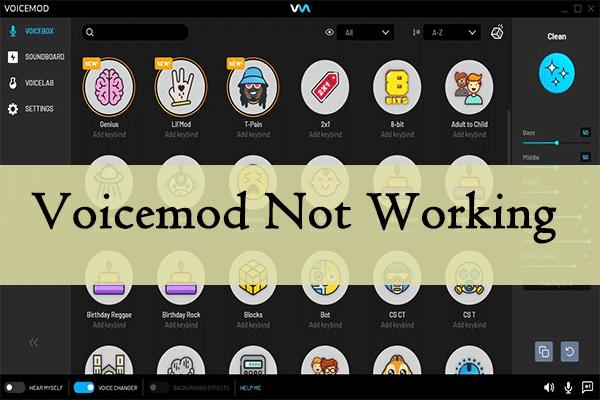



Teilen zu:
Wählen Sie die Produktbewertung:
Joshua Hill
Chefredakteur
Ich bin seit über fünf Jahren als Freiberufler tätig. Es ist immer beeindruckend Wenn ich Neues entdecke Dinge und die neuesten Erkenntnisse, das beeindruckt mich immer wieder. Ich denke, das Leben ist grenzenlos.
Alle Artikel anzeigenEinen Kommentar hinterlassen
Eine Bewertung für HitPaw Artikel abgeben